Modo escuro da pesquisa do Google: como ativar o tema escuro para a pesquisa do Google no PC e no smartphone
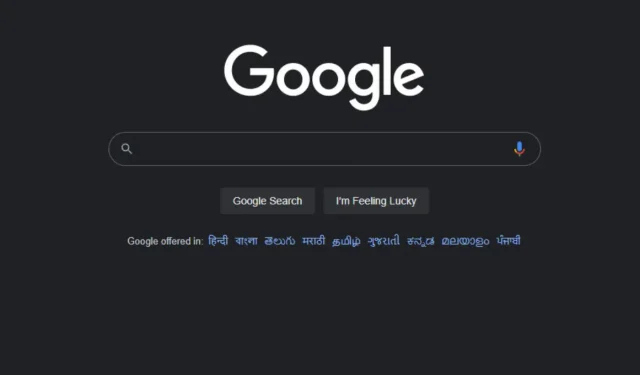
O Google lançou recentemente um tema escuro para as páginas de pesquisa do Google na área de trabalho. O modo escuro para seus aplicativos de pesquisa no Android e iOS já existe há algum tempo.
Agora você também pode aplicar oficialmente o tema escuro na página inicial do Google. O Google diz que esse recurso será lançado nas próximas semanas. Neste artigo, veremos como habilitar temas escuros para a pesquisa do Google no PC e smartphones.
Como ativar o modo escuro para a pesquisa do Google no PC
Veja como você pode ativar facilmente o modo escuro para a pesquisa do Google no PC seguindo estas etapas simples:
- Acesse www.google.com
2. Clique no botão “Configurações” no canto inferior direito.

3. Clique em Configurações de pesquisa.

4. Clique em “Aparência” à esquerda.

5. Selecione “Escuro” e clique em “Salvar”.

Nas configurações de aparência, você também pode selecionar Dispositivo padrão, que definirá o modo como claro ou escuro, dependendo das configurações do sistema. Depois de definir o tema escuro na pesquisa do Google, página inicial do Google, página de resultados de pesquisa, página de configurações do Google.
Como alternativa, você pode ir para Configurações > Configurações de pesquisa e clicar em Tema escuro: desativado no menu pop-up.

Infelizmente, não há opção para definir o modo escuro com base na hora do dia, que é uma opção comum para configurações de modo escuro em aplicativos e serviços.
Se você não conseguir encontrar as novas configurações do modo escuro da pesquisa do Google, clique neste link, que o levará diretamente às configurações de aparência.
Como ativar o modo escuro para a pesquisa do Google em seu smartphone
O modo escuro nos aplicativos de pesquisa do Google para Android e iOS corresponde ao esquema de cores do dispositivo. Se o seu dispositivo Android estiver no modo escuro, o aplicativo de pesquisa do Google e o Google Discover (se disponível) mudarão automaticamente para o tema escuro.
Alguns dispositivos Android oferecem aos usuários a opção de definir manualmente um tema escuro. Veja como você pode ativar temas escuros nos aplicativos do Google para Android e iOS.
1. Abra o aplicativo de pesquisa do Google.
2. Clique no ícone do seu perfil no canto superior direito.
3. Clique em “Configurações”> “Geral”.
4. Role para baixo e clique em Assunto.
5. Selecione “Escuro”.
Observe que o tema escuro está disponível apenas para a pesquisa do Google no Google app, não para a pesquisa do Google no Chrome. Embora você possa aplicar um tema escuro ao Google Chrome, não há opção para transformar os resultados de pesquisa do Google no Chrome para Android/iOS para corresponder ao tema escuro. Esperançosamente, no futuro, o Google trará o Google Dark Search Mode para o Chrome para Android.
Como obter um tema escuro para a pesquisa do Google [Alternativas]
Se você ainda está esperando que um tema sombrio apareça nas páginas de pesquisa do Google, existem muitas alternativas. Para iniciantes, você pode usar extensões de tema escuro do Chrome, como Dark Theme , Dark Reader , etc.
O modo escuro da Pesquisa do Google aplica apenas o tema escuro às páginas de resultados de pesquisa do Google, enquanto você pode aplicar o tema escuro a todas as páginas da Web e seu conteúdo usando uma extensão do Chrome.
O Google Chrome também possui um sinalizador de recurso experimental que adiciona um tema escuro a todo o conteúdo da web. Aqui está como habilitá-lo –

1. Acesse chrome://flags .
2. Pesquise por “Ativar modo escuro para conteúdo da web”.
3. Clique em “Padrão” e selecione “Ativado” no menu suspenso.
4. Reinicie o Google Chrome.



Deixe um comentário